今天,安装了一个比较大的软件包,发现VMware下的Ubuntu18.04磁盘空间剩余不足,上网查阅资料发现了一种比较简单快捷的磁盘扩容方式,记录一下。
VMware扩展磁盘空间
-
首先,需要将虚拟机关机。
-
进入到虚拟机的设置界面,如下图:

如图,虚拟机的磁盘容量最大为:40G。 -
进入磁盘扩展界面,如下,修改扩展后的磁盘容量为:41G,保存。


Gparted合并磁盘空间
-
Ubuntu默认情况下是没有安装Gparted工具的,需要自行安装。安装命令如下:
sudo apt-get install gparted -
gparted需要root权限,执行如下命令进入gparted的配置界面:
sudo gparted -
首先,看一下,扩容前的磁盘使用情况:
df -h

-
gparted列出了当前系统的磁盘的所有分区情况,可以看到刚才我们刚刚扩展的分区,显示未使用的状态,如图:

-
我们所要做的就是将这部分磁盘空间合并到第一个分区中,我们编辑一下第一个分区,右键,选择更改大小,如图:

-
调整磁盘大小到最大,如图:

-
点击,上方的确认执行按钮,执行磁盘扩容操作,如图:

-
稍等片刻,扩容成功,如图:

-
再次查看系统系统分区信息,如图:
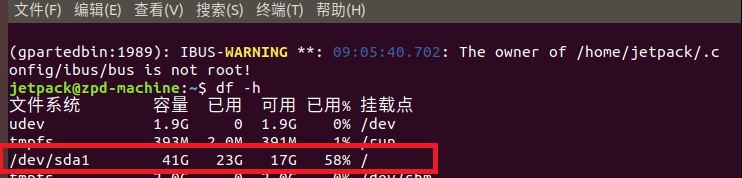
总结
通过上面的步骤,大家看到了我们使用vmware和gparted可以轻松的完成Ubuntu分区的磁盘空间扩容操作,原来磁盘扩容可以这么简单。
